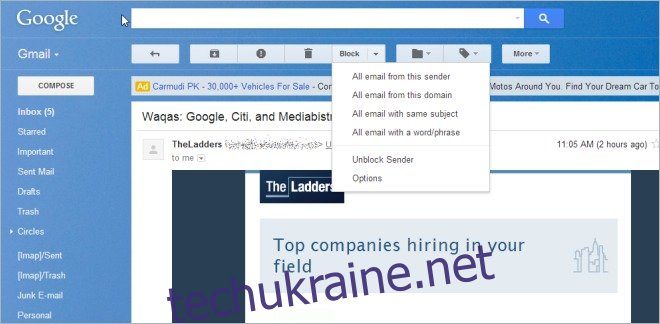Спам – поширена проблема, з якою ми всі стикаємося. Щодня ми отримуємо десятки чи, можливо, сотні спам-листів, які ускладнюють наше життя в Інтернеті. Хоча Gmail досить добре блокує спам, нічого особливого для мене не працювало, поки я не дав спробу Block Sender. Це зручне невелике розширення для Google Chrome робить блокування спаму в Gmail ще простіше, і воно також досить легке. Одним клацанням миші ви можете запобігти надходженню спаму від того самого відправника або навіть імені домену. Наразі Block Sender пропонує своїм користувачам чотири плани підписки, де за безкоштовним варіантом можна заблокувати лише 10 електронних листів. Якщо вам потрібно необмежене блокування преміального плану за 4,99 дол. США на місяць або 29 дол. США на рік, це добре.
Block Sender — це дуже корисне розширення Chrome, яке можна налаштувати за кілька хвилин. Він пропонує широкий спектр налаштувань і дозволяє керувати своїм списком блокування на окремому екрані. Після завантаження та встановлення над повідомленням, яке ви читаєте, можна знайти кнопку «Заблокувати» (поряд з розділом «Архівувати та видалити»), натиснувши яку можна миттєво позначити електронний лист як спам, і він ніколи не відображатиметься у вашій папці «Вхідні». знову.
Block Sender пропонує більше можливостей, ніж ви здогадуєтеся, для блокування спаму. Наприклад, ви можете заблокувати всі листи від одного відправника, з тієї ж теми або з того самого доменного імені. Крім того, ви також можете блокувати спам, який містить певне слово або фразу. І якщо вам потрібно видалити відправника зі списку блокування, ви можете зробити це, натиснувши Розблокувати відправника.
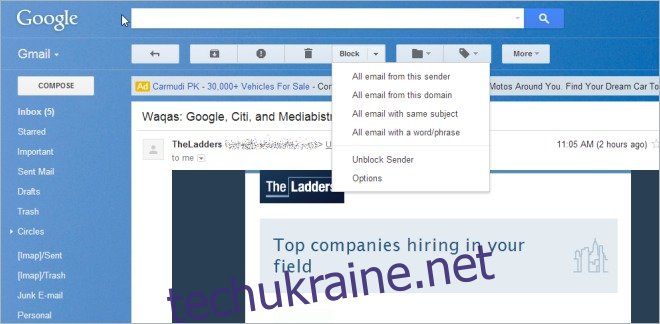
Коли ви блокуєте спам-лист, відправник блокує запит на підтвердження, натисніть «Так», щоб продовжити.
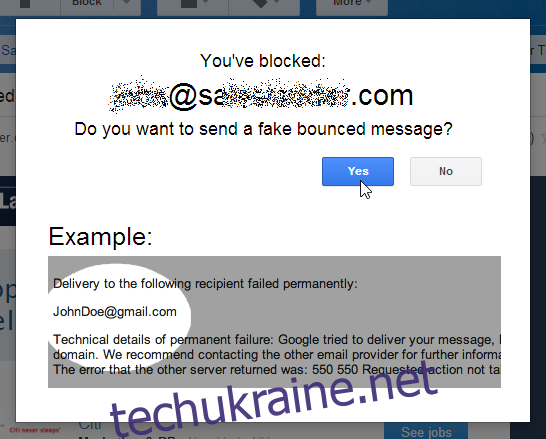
Вам також потрібно буде ввімкнути опцію стандартної відповіді в Gmail Labs. Якщо ви не впевнені, де знайти цю опцію, Block Sender автоматично запропонує вам це зробити, натиснувши «Перейти на сторінку лабораторій».
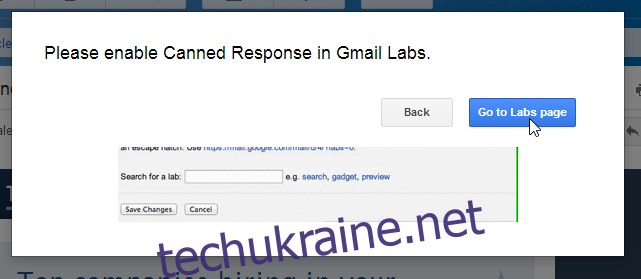
Як згадувалося раніше, Block Sender дозволяє налаштувати ряд різних параметрів на екрані параметрів. Наприклад, ви можете вказати дію кнопки «Заблокувати» за замовчуванням (блокувати через певного відправника, веб-сайт або рядок теми), а також перемкнути налаштування, щоб надіслати фальшиве повідомлення відправника назад. Ви також можете вказати, що станеться із заблокованим повідомленням (переміщено в кошик чи архів), а також увімкнути дію скасування для заблокованого повідомлення та вказати невеликий період, протягом якого можна скасувати дію. Ви також можете переглянути наявні блоки, натиснувши Список заблокованих на бічній панелі.
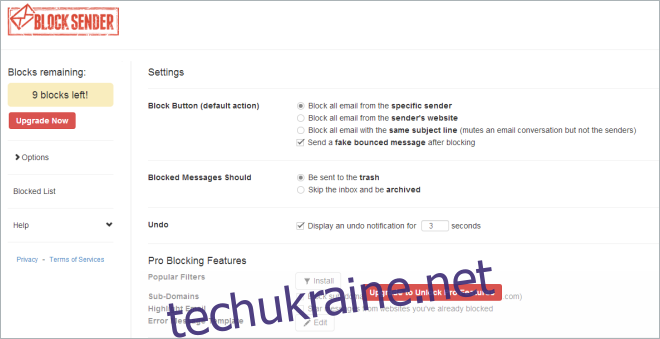
Установіть Block Sender з Веб-магазину Chrome